什么是flexbox布局?
flexbox的出现是为了解决逐渐复杂的web布局问题,因为这种布局方式很灵活。容器的子元素可以任意方向进行排列。 flex布局模型不同于块模型布局和内联模型布局,块和内联模型的布局计算依赖于块和内联的流方向,而flex布局依赖于flex directions。简单的说:flexbox是布局模块,而不是一个简单的属性,它包含父元素(flex container)和子元素(flex items)的属性。
flexbox布局属性全解析
强大且灵活的flexbox布局,让广大的前端开发者省去了解决盒子浮动所带来的苦恼。在如今手机端开发成为主流时代的,这种布局尤为重要,下面我们一起看看flexbox布局中各种属性所发挥的作用。
1、display(flex container)属性
这个属性是在父元素中设置的,当父元素设置了该属性,那么默认其中的子元素横向布局,就和浮动布局一般,下面来看代码:
<!DOCTYPE html>
<html>
<head>
<meta charset="utf-8">
<title></title>
<style>
.box {
display: flex;
display: -webkit-flex;
}
.item1, .item2, .item3 {
background: #FFA500;
padding: 10px;
height: 100px;
width: 80px;
margin-top: 10px;
margin-right: 10px;
text-align: center;
}
</style>
</head>
<body>
<div class="box">
<div class="item1">row1</div>
<div class="item2">row2</div>
<div class="item3">row3</div>
</div>
</body>
</html>
点击我看演示效果哦。
2、flex-direction(flex container)属性
这个属性在父元素中定义,作用是改变子元素的布局方向,主要有以下几个属性值:
- row:这个是默认值,定义子元素从左向右布局;
- row-reverse:定义子元素从右向左布局;
- column:定义子元素顺序从上到下布局;
- column:定义子元素反序从上到下布局;
下面贴一部分代码:
<!DOCTYPE html>
<html>
<head>
<meta charset="utf-8">
<title></title>
<style>
.box {
display: flex;
display: -webkit-flex;
flex-direction: column;
}
.item1, .item2, .item3 {
background: #FFA500;
padding: 10px;
height: 100px;
width: 80px;
margin-top: 10px;
margin-right: 10px;
text-align: center;
}
</style>
</head>
<body>
<div class="box">
<div class="item1">row1</div>
<div class="item2">row2</div>
<div class="item3">row3</div>
</div>
</body>
</html>
更详细戳我看效果啊,具体实现请看demo中的网页源代码。
3、order(flex items)属性
这个属性是定义在子元素中,作用是改变子元素在布局流中的位置。在父元素定义了布局方式为flex时,各个子元素的默认order值为0,当子元素order值设置为负值时向前排序,设置为正值向后排序,设置为0时为正常排序,下面请看代码:
<!DOCTYPE html>
<html>
<head>
<meta charset="utf-8">
<title></title>
<style>
.box {
display: flex;
display: -webkit-flex;
}
.item1, .item2, .item3 {
background: #FFA500;
padding: 10px;
height: 100px;
width: 80px;
margin-top: 10px;
margin-right: 10px;
text-align: center;
}
.item2 {
order: 1;
}
</style>
</head>
<body>
<div class="box">
<div class="item1">order1</div>
<div class="item2">order2</div>
<div class="item3">order3</div>
</div>
</body>
</html>
点击这里看效果哦。
4、flex-wrap(flex container)属性
这个属性定义在父元素中,它的作用是设置子元素在页面缩小时,到底是在一行显示还是换行显示,主要有以下几个属性值:
- nowrap:这个是默认值,定义子元素当页面缩小时,还是在一行显示;
- wrap:定义子元素当页面缩小时,换行顺序显示;
- wrap-reverse:定义子元素当页面缩小时,换行反序显示;
下面贴核心代码,默认源代码请到项目源地址或者网页上查看,不说第二次了
.boxThree {
display: flex;
display: -webkit-flex;
flex-wrap: wrap-reverse;
}
点击我查看效果哦
5、flex-flow(flex container)属性
这个属性定义在父元素中,它是flex-direction和flex-wrap这两个属性的缩写版本,但是在这场景下,flex-direction的属性值只能为row或者row-reverse,下面列举3种组合:
- row wrap :横向顺序布局,页面缩小时换行顺序显示;
- row wrap-reverse:横向顺序布局,页面缩小时换行反序显示;
- row-reverse wrap:横向反序布局,页面缩小时换行顺序显示。
还有几种组合方式,大家可以去尝试一下,在这里不全部举出,下面贴出某一段核心代码:
.boxTwo {
display: flex;
display: -webkit-flex;
flex-flow: row-reverse wrap;
}
点击我查看效果哦
6、justify-content(flex container)属性
这个属性定义在父元素中,它的作用是让子元素以怎样的方式横向布局显示,主要有下面几个属性值:
- flex-start:这个是默认值,让子元素横向布局,方向是从左往右;
- flex-end:让子元素横向布局,方向是从右往左;
- center:让子元素横向居中布局;
- space-between:让子元素横向布局,每个子元素平均分布在父元素;
- spack-around:让子元素横向布局,每个子元素平均分布在父元素,并且在两端会有空间。
下面贴出某一段核心代码:
.boxThree {
display: flex;
display: -webkit-flex;
justify-content: center;
}
点击我查看效果哦
7、align-content(flex container)属性
这个属性定义在父元素中,十分怪异的一个属性,它有以下几个使用的前提:
- 1、需要父元素有高度,并且不能高于几个子元素高度之和;
- 2、需要设置父元素中的子元素为纵向布局(column);
- 3、需要设置父元素中的子元素能换行显示(wrap)。
属性值与justify-content类似,相比只是多了个stretch。下面贴出某段核心代码:
.boxSix {
display: flex;
display: -webkit-flex;
flex-direction: column;
flex-wrap: wrap;
align-content: stretch;
height: 300px;
width: 800px;
border: 1px solid #ccc;
}
点击我查看效果哦
8、align-items(flex container)属性
这个属性定义在父元素中,是一个十分常用的属性,它的作用是改变子元素纵向布局的方式,主要有以下几个属性值:
- flex-start:让子元素最上、最左布局;
- flex-end:让子元素最底、最左布局;
- center:让子元素垂直居中布局;
- baseline:让子元素根据里面的内容的基线对齐(不理解没关系,请看下方的demo);
- stretch:这个是默认值,与flex-start值发挥的作用看上去一毛一样,实际上有什么区别我也不太懂。
下面贴出某段核心代码:
.boxFour {
display: flex;
display: -webkit-flex;
align-items: baseline;
height: 300px;
width: 800px;
border: 1px solid brown;
}
点击我查看效果哦
9、align-sef(flex items)属性
这个属性定义在子元素中,它的作用是改变某个子元素在纵轴方向的布局方式,主要有以下几个属性值:
- auto:让某个子元素自动布局,很佛性,一般是跟着周围的子元素布局方式走;
- flex-start:让某个子元素贴着顶部方向布局;
- flex-end:让某个子元素贴着底部方向布局;
- center:让某个子元素垂直居中布局;
- baseline:让某个子元素根据内容基线来布局;
- strech:这个是默认值,和flex-start值发挥的作用看上去一毛一样。
下面贴出某段核心代码:
.item14 {
height: 190px;
font-size: 28px;
align-self: baseline;
}
点击我查看效果哦
10、flex-grow(flex-items)属性
这个属性定义在子元素中,是非常实用的一个属性,它的作用是让子元素以几倍宽度拉伸,属性值的类型为number,下面贴出全部代码:
<!DOCTYPE html>
<html>
<head>
<meta charset="utf-8">
<title>flex-grow</title>
<style>
.box {
display: flex;
display: -webkit-flex;
}
.item1, .item2, .item3 {
background: #FFA500;
padding: 10px;
height: 100px;
margin-right: 10px;
text-align: center;
flex: 1;
}
.item1 {
flex-grow: 2;
}
.item2 {
flex-grow: 4;
}
</style>
</head>
<body>
<div class="box">
<div class="item1">两倍宽度</div>
<div class="item2">四倍宽度</div>
<div class="item3">一倍宽度</div>
</div>
</body>
</html>
点击我查看效果哦
11、flex-shrink(flex items)属性
这个属性定义在子元素中,它的作用就是让子元素在页面缩小时宽度如何变化,属性值为number,默认值是1。当值为2时,说明页面缩小时,该子元素将相对缩小两倍;当值为0时,页面缩小时,该子元素宽度不会发生改变。下面请看全部代码:
<!DOCTYPE html>
<html>
<head>
<meta charset="utf-8">
<title>flex-shrink</title>
<style>
.box {
display: flex;
display: -webkit-flex;
}
.item1, .item2, .item3 {
background: #FFA500;
padding: 10px;
height: 100px;
width: 400px;
margin-right: 10px;
text-align: center;
}
.item2 {
flex-shrink: 0;
}
</style>
</head>
<body>
<div class="box">
<div class="item1">flex-shrink</div>
<div class="item2">flex-shrink</div>
<div class="item3">flex-shrink</div>
</div>
</body>
</html>
点击我查看效果哦
12、flex-basis(flex items)属性
这个属性定义在子元素中,设置弹性盒元素的初始长度,默认值为auto,下面贴代码:
<!DOCTYPE html>
<html>
<head>
<meta charset="utf-8">
<title>flex-basis</title>
<style>
.box {
display: flex;
display: -webkit-flex;
}
.item1, .item2, .item3 {
background: #FFA500;
padding: 10px;
height: 100px;
margin-right: 10px;
}
.item2 {
flex-basis: 0;
}
</style>
</head>
<body>
<div class="box">
<div class="item1">flex-shrink</div>
<div class="item2">flex-shrink</div>
<div class="item3">flex-shrink</div>
</div>
</body>
</html>
如果把类名为item2的内容换成别的,你们看看会出现什么情况?点击我查看上述代码效果哦
13、flex(flex items)属性
这个属性定义在子元素中,是flex-grow、flex-shrink、flex-basis这三个属性的缩写。默认值为“0 1 auto”,下面请看一段代码:
<!DOCTYPE html>
<html>
<head>
<meta charset="utf-8">
<title>flex</title>
<style>
.box {
display: flex;
display: -webkit-flex;
}
.item1, .item2, .item3 {
background: #FFA500;
padding: 10px;
height: 100px;
margin-right: 10px;
text-align: center;
flex: 1;
}
.item2 {
flex: 2 0 auto;
}
</style>
</head>
<body>
<div class="box">
<div class="item1">flex</div>
<div class="item2">flex-double</div>
<div class="item3">flex</div>
</div>
</body>
</html>
点击我查看效果哦
尾声
终于把flexbox布局的那些玩意探究的差不多了,真的是累,花了近一整天的时间,不过收获却是巨大的,之前对flexbox布局还是迷迷糊糊的,经过这次的总结和探究,算是进一步深入理解了。对flexbox布局的完全掌握我认为还是得经常将它运用在项目之中,多踩踩兼容的坑,同时也能将它熟记于心。

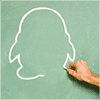






 随时随地看视频
随时随地看视频




热门评论
-

离场2018-09-04 0
查看全部评论flex-basis 最大只能达到宽度的大小吗 尝试设置1以上都没效果